どうも!Web制作•動画編集フリーランスのTERUQ(テルキュー)です!
最近、タレント•モデルのMattさん(桑田真澄さんの息子さん)のMatt化(Matt加工)という写真加工が人気です!Mattさんのように目が大きく、顔が小さく、肌が白くてシワがなく、加工するだけでまさに王子様のようなキラキラとしたお顔になるのです!
芸能人もインスタグラムでMatt化した写真を多く投稿していて、Mattさんの写真加工テクニックが大変話題になっています!
 |
 |
この記事はこんな人におススメ!
・Photoshopでmatt化をしたい!
・matt加工に憧れている!
・おうち時間にmatt加工に挑戦したい!
・おうち時間を有効に活用したい!
Matt化の特徴

Matt化の特徴は『目が大きい』『顎がシャープ』『肌がキレイ』『全体的にキラキラ』という感じですね!本当にもう王子様です!少しオーバーなぐらいの加工がMatt化ですね!
Photoshopで顔立ちを調整!
今回はこちらの笑顔が素敵な男性をMatt加工してみましょう!

Photoshopの『フィルター』をの中にある『ゆがみ』を選択します。
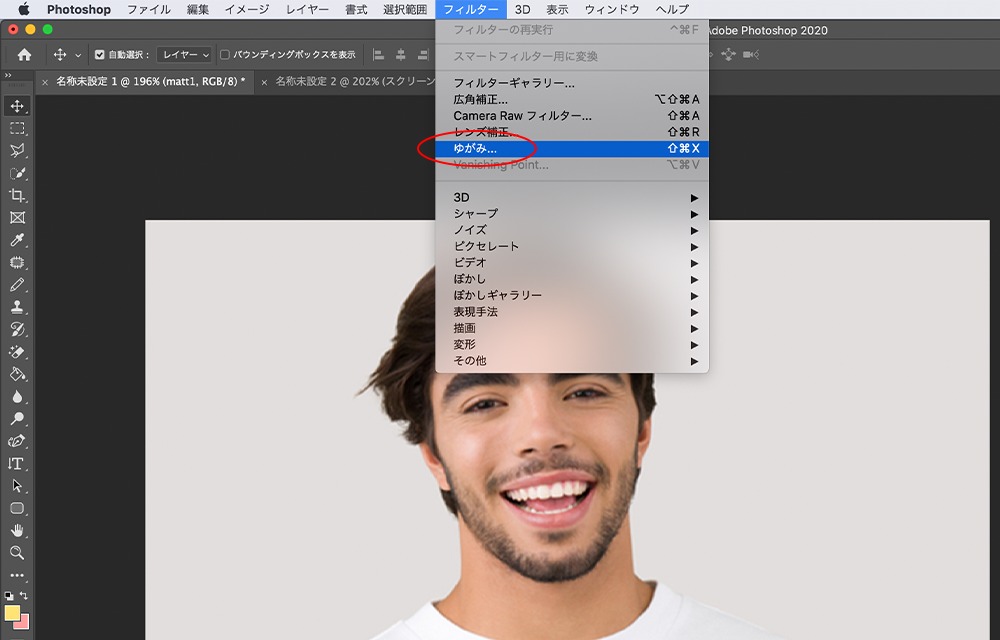
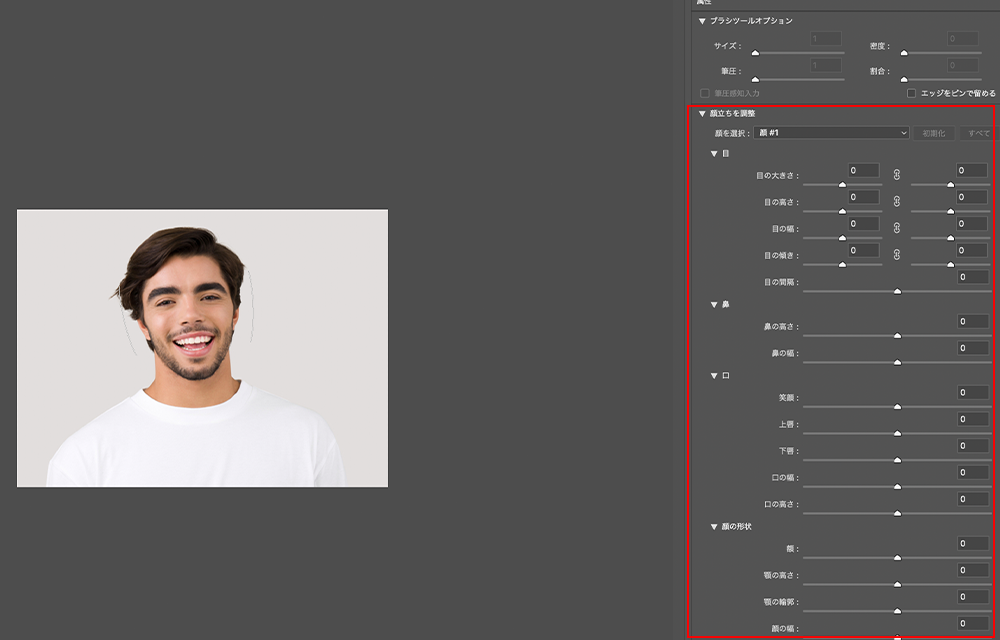
目を大きくする
写真右側の赤枠の、『目の大きさ』『目の高さ』『目の幅』を全て100にします。思い切って100にしましょう!
どうでしょう!目を大きくしただけで少しMatt化になっています!Matt化30%という感じでしょうか!

口を大きく、笑顔にする
次に口を大きくしましょう!こちらの男性はすでに笑顔ですが、さらに笑顔にします!
『口の笑顔』を100にすると、広角が上がりました!
唇を少し分厚くしたい、または薄くしたい場合は、上唇、下唇を調整するとできます!
口の幅や口の高さもお好みで調整してみるといいと思います!
ここでMatt化45%です!

鼻を細くする
鼻も細くしておきましょう!『鼻の幅』を−50にします!少しだけ細くスッキリとした鼻筋になりました!こちらもお好みで調整してみてください!ここでMatt化50%です!

アゴや輪郭をシャープにする
次にアゴや輪郭をシャープにします!Matt加工している芸能人を見ると、みんなアゴが輪郭がシャープになっていますよね!『顔の形状』の『顎の高さ』を10、『顎の輪郭』を−55、『顔の幅』を−50にします!写真に合わせて数値を設定してみてください!
Matt化70%です!めちゃめちゃMatt化に近づいてきました!

肌をキレイにする
シワとヒゲをほんのり消す
コピースタンプツールを使って、頬やおでこのお肌のキレイな部分をコピーし、ヒゲやシワのある部分にペーストして、ほんのり消してキレイにします!

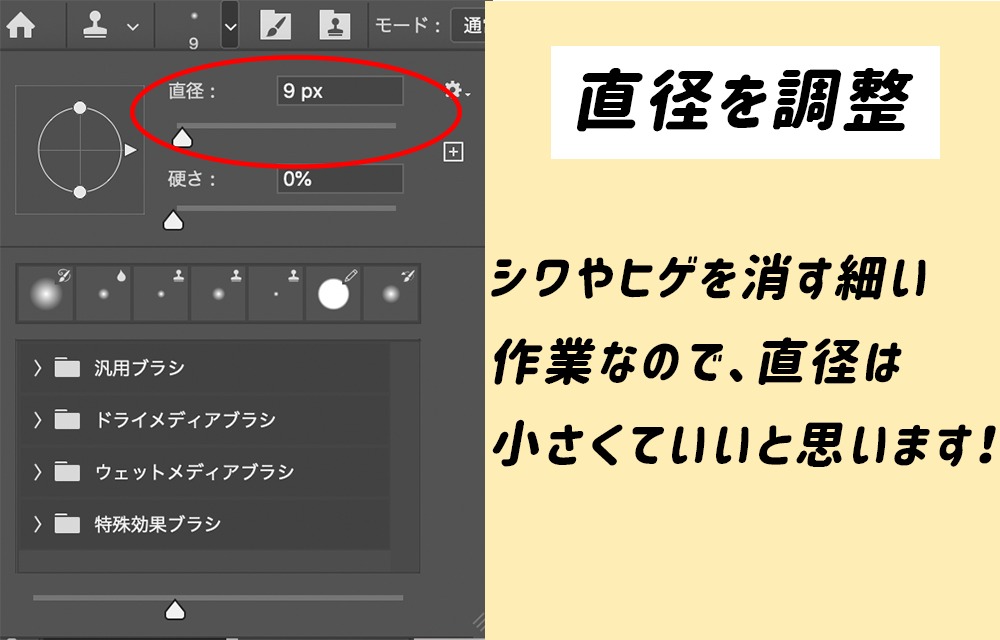
コピースタンプツールを選択し、直径を調整します。
直径を大きくすると、広範囲をコピーするので、コピーしたい部分と、ペーストしたい部分に合わせて直径を調整してみてください。シワやヒゲを消す細いか作業なので、直径は小さくていいと思います!
macの場合は、optionを押しながら、コピーしたい部分をクリックします。
windowsの場合は、Altを押しながら、コピーしたい部分をクリックします。
これで、設定した直径の範囲がコピーがされたので、ペーストしたい部分にコピースタンプをを持っていき、マウスを動かしていくと、コピーした部分がペーストされていきます!
シワとヒゲを少し消したらこんな感じに!
キラキラしています!Matt化90%です!!

別のシワの消し方についてはこちらをご覧ください!

肌を白くする
クイック選択ツールと色調補正ツールを使い、顔や首を白くしましょう!
そして色調補正の明るさ•コントラストをクリックして、顔や首の色を白く調整していきます。


まず、クイック選択ツールをクリックして、顔や首を写真のように囲みます。
直径は2〜3ぐらいに設定して、写真の赤丸の選択ツールを選択し、顔や写真を囲っていきます。髪の毛なども選択してしまった場合は、マイナス(ー)マークの選択ツールで選択範囲を狭めていきます。
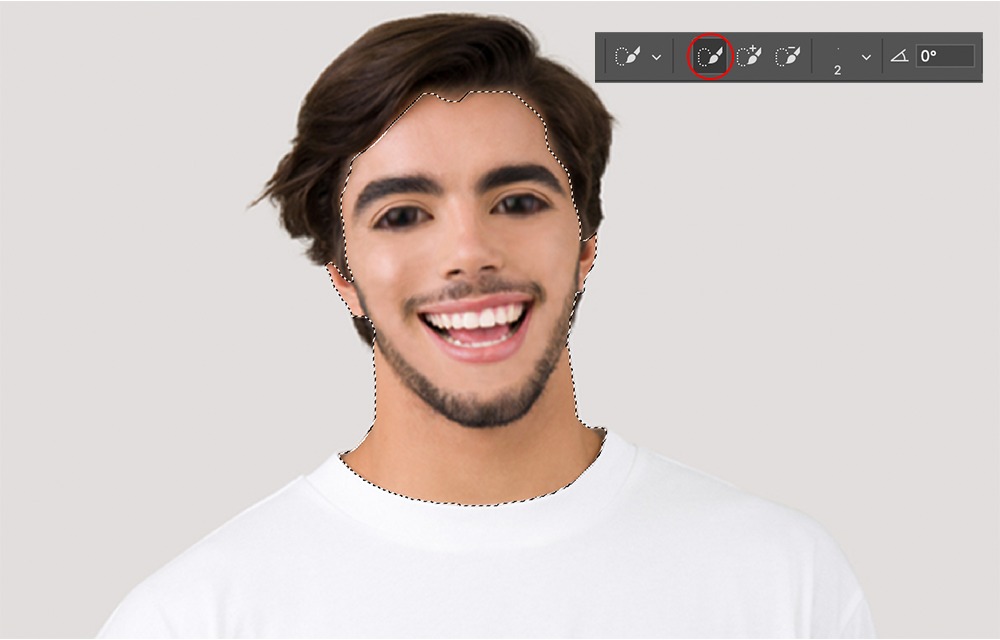
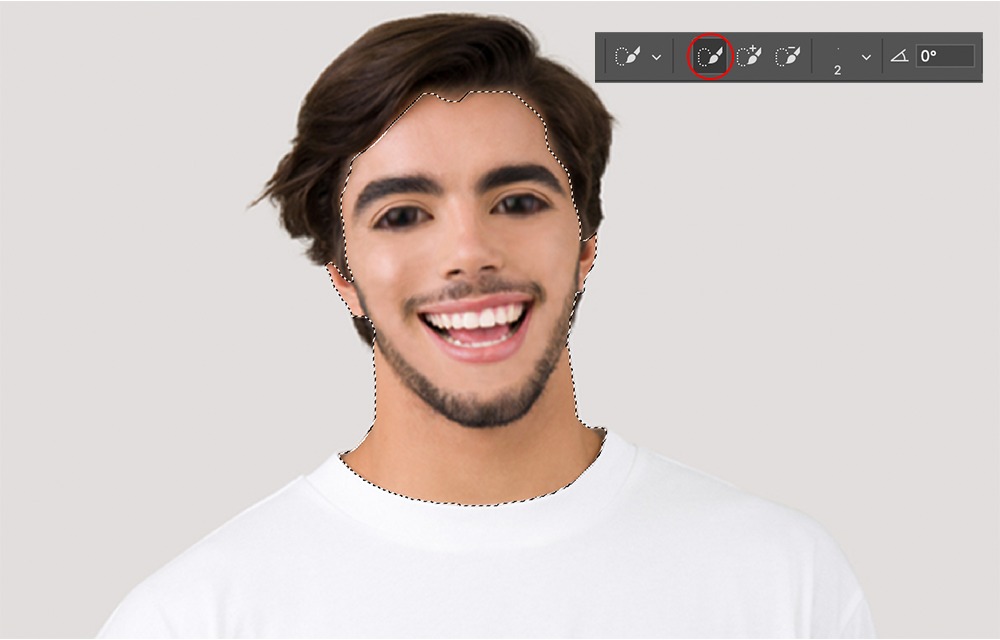
選択をしたら、色調補正のトーンカーブを選択します。
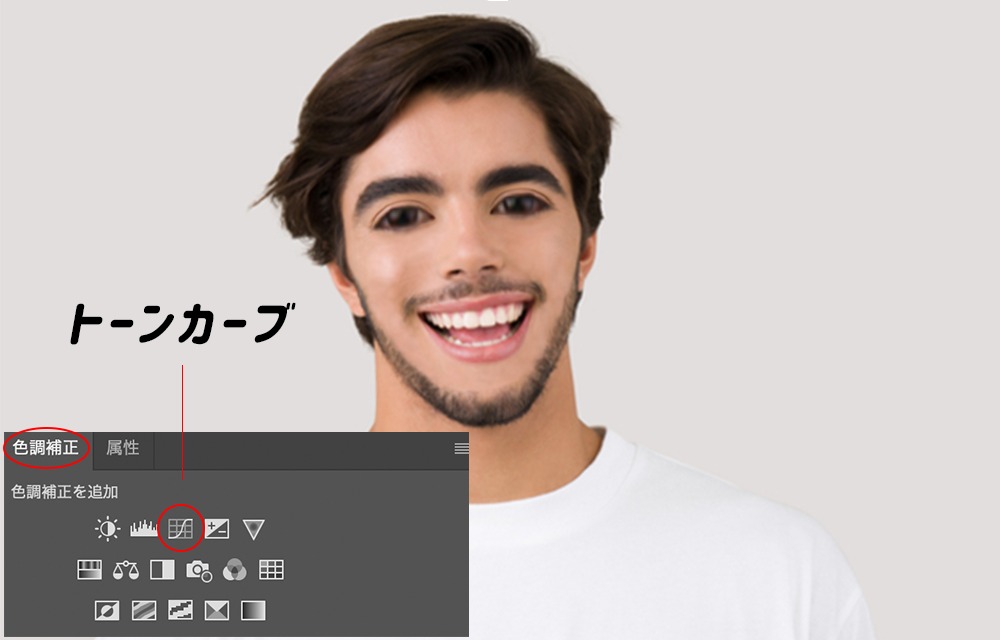
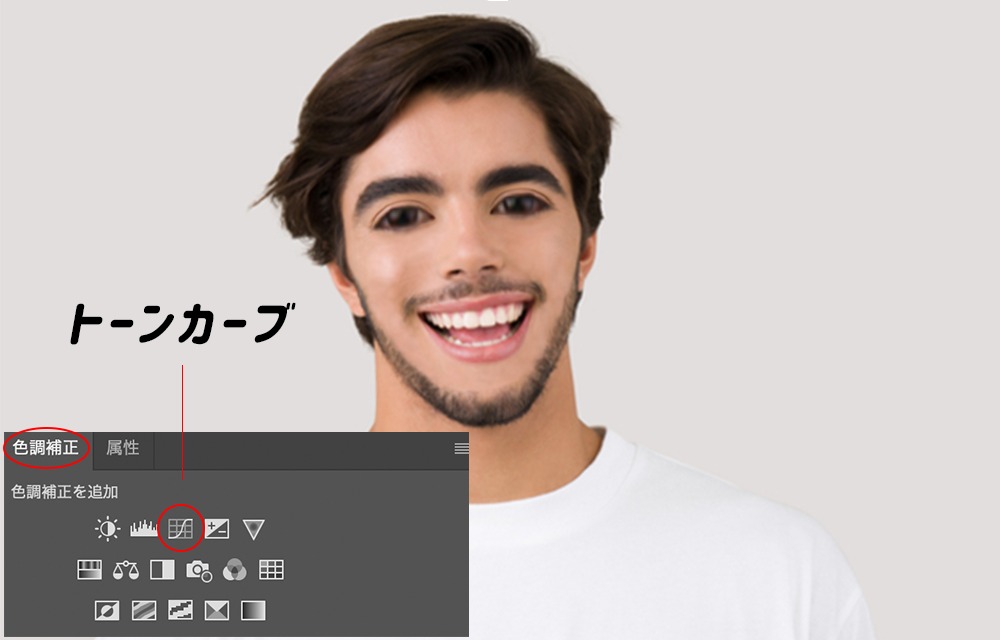
トーンカーブで顔や首を白くします!


ぼかしツールで輪郭を少しぼかす
ぼかしツールで少し輪郭をほんのりぼかします。


ほっぺたを少しピンクにする
最後に混合ブラシツールを使って、顔を少しピンクするのもありです!
ブラシのカラーをピンク系にして、直径を調整して頬になぞると、ほっぺたがかわいいピンクになります!


完成!
どうでしょうか!元の写真と比べると、Matt化になっています!Matt化100%です!


まとめ
いかがでしょうか。もはや別人になってしまいましたが、PhotoshopでのMatt加工を覚えて、家族や友人、恋人の写真もMatt化してみてください!
今回ご紹介したMatt加工はとてもオーバーな加工ですが、インスタに載せる前に少し輪郭を細くしたい場合や、写真写りがよくなく、笑っていなかったり、目を半開きなどの写真にもこの加工方法は使えます!おうち時間にPhotoshopでMatt化をしてみてください!

